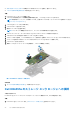Users Guide
Table Of Contents
- Dell Technologiesホスト バス アダプター ユーザーズ ガイド HBA355iおよびHBA355e
- 目次
- Dell HBA355iおよびDell HBA355e
- Dell HBA355i
- Dell HBA355i前面カード
- Dell HBA355e
- Dell HBA355iおよびDell HBA355e の仕様詳細
- Dell HBA355iでサポートされているPowerEdgeシステム
- Dell HBA355eでサポートされているPowerEdgeシステム
- Dell HBA355iおよびDell HBA355eでサポートされているオペレーティング システム
- Dell HBA355eのMD1400およびMD1420エンクロージャ サポート
- 同じMD1400およびMD1420エンクロージャ上のデュアルパスのポート サポート マトリックス
- Dell HBA355eのME484エンクロージャ サポート
- 同じME484エンクロージャ上のデュアルパスのポート サポート マトリックス
- Dell HBA355eのテープ ドライブのサポート
- Dell HBA355iおよびDell HBA355e でサポートされているアプリケーション
- Dell HBA355eエンクロージャ サポート
- Dell HBA355iおよびDell HBA355eの機能
- カードの取り付けと取り外し
- ドライバー サポートDell HBA355iおよびDell HBA355e
- HII設定ユーティリティーを使用したDell HBA355iおよびDell HBA355e カードの管理
- Dell HBA355iおよびDell HBA355e のファームウェアのアップデート
- 困ったときは
- トラブルシューティング
- マニュアルリソース
Dell Systems Service and Diagnostics Tools から Dell HBA355i および
Dell HBA355e ドライバーをダウンロードして保存する
このタスクについて
『[Dell Systems Service and Diagnostic Tools]』メディアからドライバーをダウンロードするには、次の手順を実行します。
手順
1. システムに『[Dell Systems Service and Diagnostics Tools]』メディアを挿入します。
[Dell Service and Diagnostic Utilities へようこそ]画面が表示されます。
2. お使いのシステムモデルおよびオペレーティング システムを選択します。
3. [続行] をクリックします。
4. 表示されるドライバーのリストから、必要なドライバーを選択します。
5. 自己解凍型 ZIP ファイルを選択し、[実行]をクリックします。
6. ドライバーを CD、DVD、または USB ドライブにコピーします。
7. 必要なすべてのドライバーに対して、手順 1~6 を繰り返します。
Windows ドライバーのインストール
Dell HBA355i および Dell HBA355e 用の Windows ドライバーをインストールする前に、デバイス ドライバー メディアを作成する必
要があります。
● オペレーティング システムのマニュアルセットに含まれている、Microsoft の『[はじめに]』をお読みください。
● お使いのシステムに、最新の BIOS、ファームウェア、ドライバーのアップデートがインストールされていることを確認してく
ださい。必要に応じて、www.dell.com/support/home から最新の BIOS、ファームウェア、ドライバーのアップデートをダウン
ロードします。
● 以下のいずれかの方法でデバイス ドライバーメディアを作成します。
○ USB ドライブ
○ CD
○ DVD
Windows Server 2016 以降を新しくインストールしている間に Dell
HBA355i および Dell HBA355e ドライバーをインストールする
このタスクについて
ドライバーをインストールするには、次の手順を実行します。
手順
1. Windows Server 2016 以降のメディアを使用してシステムを起動します。
2. [Windows Server 2016 以降をどこにインストールしますか]というウィンドウが表示されるまで画面上の指示に従い、次に[ド
ライバーをロードする]を選択します。
3. プロンプトが表示されたら、インストール メディアを挿入し、適切な場所に移動します。
4. リストから Dell HBA355i または Dell HBA355e カードのいずれかを選択します。
5. [Next(次へ)]をクリックしてインストールを続行します。
Windows Server 2016 以降がすでにインストールされている場合に Dell
HBA355i および Dell HBA355e ドライバーをインストールする
このタスクについて
Windows Server 2016 がインストール済みのシステムで RAID コントローラー用のドライバーを設定するには、次の手順を実行しま
す。
26 ドライバー サポート Dell HBA355i および Dell HBA355e